Note
L’accès à cette page nécessite une autorisation. Vous pouvez essayer de vous connecter ou de modifier des répertoires.
L’accès à cette page nécessite une autorisation. Vous pouvez essayer de modifier des répertoires.
Une affectation identifie un compte de stockage et un sous-ensemble d’objets dans ce compte que la tâche cible. Une attribution définit également quand la tâche s’exécute et où les rapports d’exécution sont stockés.
Cet article vous aide à créer une tâche, puis à l'activer pour qu'elle s'exécute. Pour en savoir plus sur les affectations de tâches de stockage, consultez Affectations de tâches de stockage.
Important
Avant d’activer l’attribution de tâches de stockage, veillez à accorder l’accès aux services Azure approuvés dans les paramètres réseau de chaque compte de stockage cible. Pour en savoir plus, consultez Octroyer l’accès aux services Azure approuvés.
Créer et gérer une affectation
Créez une affectation pour chaque compte de stockage que vous souhaitez cibler. Une tâche de stockage peut contenir jusqu’à 50 affectations.
Remarque
Dans la version actuelle, vous pouvez cibler uniquement les comptes de stockage qui se trouvent dans la même région que les tâches de stockage.
Créer une affectation à partir du menu des tâches de stockage
Vous pouvez créer une affectation dans le contexte d’une tâche de stockage. Cette option peut être pratique si vous êtes l’auteur de tâche et que vous souhaitez cibler plusieurs comptes de stockage. Pour chaque affectation, vous allez identifier le compte de stockage que vous souhaitez cibler.
Accédez à la tâche de stockage dans le portail Azure, puis, sous Gestion des tâches de stockage, sélectionnez Affectations.
Dans la page Affectations , sélectionnez + Ajouter une affectation et le volet Ajouter une affectation s’affiche.

Créer une affectation à partir du menu du compte de stockage
Vous pouvez également créer une affectation dans le contexte d’un compte de stockage. Cette option peut être pratique si vous souhaitez utiliser une tâche existante pour traiter des objets dans votre compte de stockage. Pour chaque affectation, vous allez identifier la tâche de stockage que vous souhaitez affecter à votre compte.
Accédez au compte de stockage dans le portail Azure, puis, sous Gestion des données, sélectionnez Tâches de stockage.
Dans la page Tâches de stockage , sélectionnez l’onglet Affectation des tâches, sélectionnez + Créer une affectation, puis sélectionnez + Ajouter une affectation.

Le volet Ajouter une affectation s’affiche.
Sélectionner une étendue
Dans la section Sélectionner l’étendue , sélectionnez un abonnement et nommez l’affectation. Sélectionnez ensuite le compte de stockage que vous souhaitez cibler.
Si vous avez ouvert le volet Ajouter une attribution dans le contexte du compte de stockage, vous sélectionnez une tâche de stockage au lieu du compte de stockage.
Pour obtenir une description de chaque propriété, consultez Paramètres d’affectation.
Ajouter une attribution de rôle
Dans la section Attribution de rôle, dans la liste déroulante Rôle , sélectionnez le rôle que vous souhaitez affecter à l’identité managée de la tâche de stockage. Pour garantir une attribution de tâche réussie, utilisez des rôles disposant des autorisations de Propriétaire des données Blob. Pour en savoir plus, consultez les rôles Azure requis pour attribuer des tâches.
Remarque
Vous choisissez le type d’identité managée (affecté par le système ou affecté par l’utilisateur) dans le cadre de la création de la tâche de stockage.

Pour obtenir une description de chaque propriété, consultez Paramètres d’affectation.
Ajouter un filtre
Dans la section Filtrer les objets , choisissez si vous souhaitez cibler un sous-ensemble d’objets blob en fonction d’un filtre. Les filtres vous aident à affiner l’étendue de l’exécution. Si vous souhaitez que la tâche évalue tous les conteneurs et objets blob dans un compte, vous pouvez sélectionner l’option Ne pas filtrer . L’exemple suivant utilise un filtre pour cibler uniquement les objets blob qui existent dans un conteneur nommé mycontainer.

Pour obtenir une description de chaque propriété, consultez Paramètres d’affectation.
Définir le déclencheur
Dans la section Détails du déclencheur , sélectionnez la fréquence à laquelle vous souhaitez que cette tâche s’exécute. Vous pouvez choisir d’exécuter cette tâche une seule fois ou d’exécuter la tâche périodique. Si vous décidez d’exécuter cette tâche périodiquement, choisissez une heure de début et de fin et spécifiez le nombre de jours entre chaque exécution. Vous pouvez également spécifier l’emplacement où vous souhaitez stocker les rapports d’exécution.
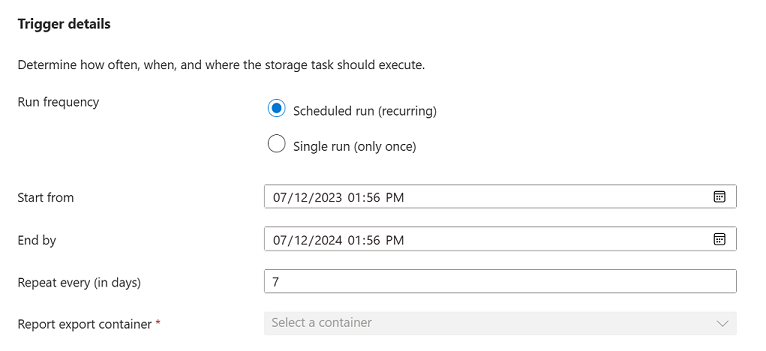
Pour obtenir une description de chaque propriété, consultez Paramètres d’affectation.
Enregistrer l’affectation
Sélectionnez le bouton Ajouter pour créer l’affectation.
Le volet Ajouter une affectation se ferme. Une fois le déploiement terminé, l’affectation apparaît dans la page Affectations . Si vous ne voyez pas l’affectation dans cette page, sélectionnez le bouton Actualiser .

Activer une affectation
L’affectation est désactivée par défaut. Pour activer l’affectation afin qu’elle soit planifiée pour s’exécuter, cochez la case qui s’affiche en regard de l’affectation, puis sélectionnez Activer.

Une fois la tâche exécutée, un rapport d’exécution est généré, puis stocké dans le conteneur que vous avez spécifié lors de la création de l’affectation. Pour plus d’informations sur ce rapport, ainsi que sur la façon d’afficher les métriques qui capturent le nombre d’objets ciblés, le nombre d’opérations tentées et le nombre d’opérations qui ont réussi, consultez Analyser les exécutions des tâches de stockage.
Modifier un devoir
Une affectation devient une sous-ressource du compte de stockage ciblé. Par conséquent, après avoir créé l’affectation, vous pouvez modifier uniquement sa fréquence d’exécution. Les autres champs d’une affectation deviennent en lecture seule. L’option Exécution unique (une seule fois) devient également en lecture seule.
Pour modifier la fréquence d’exécution d’une affectation dans le contexte d’une tâche de stockage, accédez à la tâche de stockage dans le portail Azure, puis, sous Gestion des tâches de stockage, sélectionnez Affectations.
Pour modifier la fréquence d’exécution d’une affectation dans le contexte d’un compte de stockage, accédez au compte de stockage dans le portail Azure, puis, sous Gestion des données, sélectionnez Tâches de stockage.